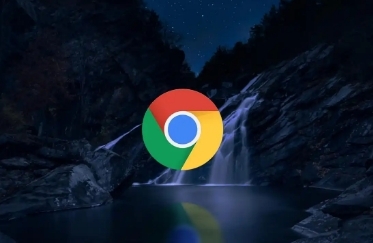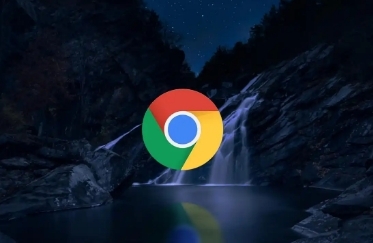
以下是Chrome浏览器下载完成后字体显示不清晰的修复方法:
1. 检查显示设置:在桌面空白处右击,选择“显示设置”。查看分辨率是否设置过低,若过低则调高分辨率。同时检查缩放比例,如Windows系统可在显示设置中调整文本、应用等项目的大小为推荐值,或在Chrome浏览器的设置-外观中调整页面缩放比例。
2. 调整ClearType文本:在Windows系统中,打开控制面板,点击“外观和个性化”,再点击“调整ClearType文本”。勾选“启用ClearType”,点击“下一步”,按照提示选择看起来最清晰的文本框,完成设置并重启计算机。
3. 关闭硬件加速:打开Chrome浏览器,点击右上角的菜单图标,选择“设置”。在设置页面中,向下滚动找到“高级”选项,点击进入。在“系统”部分,关闭“使用硬件加速模式”的开关,然后重启浏览器。
4. 禁用accelerated2DCanvas的Chrome实验性标志:在Chrome浏览器的地址栏中输入chrome://flags/accelerated-2d-canvas,将该实验性标志设置为“Disabled”,然后重启浏览器。
5. 更新显卡驱动:访问显卡制造商的官方网站,根据显卡型号下载并安装最新的驱动程序。安装完成后,重启计算机,再次打开Chrome浏览器查看字体显示情况。